Wi Homeアプリ|スマートデバイス|Alexa対応製品
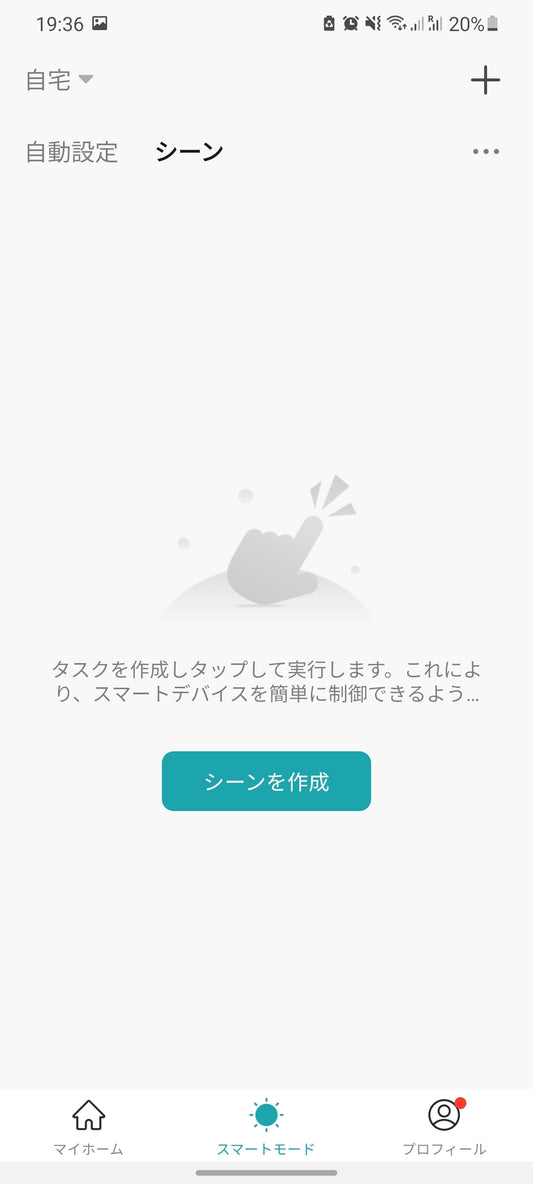
複数の家電をまとめて操作したい
Wi Homeアプリからシーンを追加すると、シーンのボタンをタップするだけで複数の家電の一括操作が可能になります。 シーンでは、一度に10個までの操作を登録出来ます。 シーン操作の一例 ここでは、「シーリングファン・フロアーライト・シーリングライトをすべて消す」シーンの作成方法をご案内します。 1. メイン画面の下部にある「スマートモード」をタップします。 2. 右上の「+」または「シーンを作成」を選択します。 3. 「シーン設定」をタップします。 4.設定したいデバイスを選択し、それぞれの実行する機能を設定します。 (ここではスイッチONを例として紹介します。) 5.設定完了したら「次へ」をタップします。 6.追加するデバイスがあれば、「+」をタップして追加します。 7. 追加したデバイス操作を削除したいときは、削除したい家電を左にスワイプし、「削除」をタップして下さい。 8.シーンの名称を設定し、「完了」をタップして完了です。 9.作成されると、コントロール画面にシーンが並びます。 シーンは、家電を一つだけ設定することも出来ますので、家電をひとつだけ設定し、コントロール画面から1タップでいつもの操作を行う、と言ったショートカットのような用途にもお使いいただけます。 また、Alexaと連携している場合は「アレクサ、○○(シーン名)を実行して」、「アレクサ、○○(シーン名)をONにして」とAlexaに話しかけると、設定したシーンをAlexaで実行することもできます。
複数の家電をまとめて操作したい
Wi Homeアプリからシーンを追加すると、シーンのボタンをタップするだけで複数の家電の一括操作が可能になります。 シーンでは、一度に10個までの操作を登録出来ます。 シーン操作の一例 ここでは、「シーリングファン・フロアーライト・シーリングライトをすべて消す」シーンの作成方法をご案内します。 1. メイン画面の下部にある「スマートモード」をタップします。 2. 右上の「+」または「シーンを作成」を選択します。 3. 「シーン設定」をタップします。 4.設定したいデバイスを選択し、それぞれの実行する機能を設定します。 (ここではスイッチONを例として紹介します。) 5.設定完了したら「次へ」をタップします。 6.追加するデバイスがあれば、「+」をタップして追加します。 7. 追加したデバイス操作を削除したいときは、削除したい家電を左にスワイプし、「削除」をタップして下さい。 8.シーンの名称を設定し、「完了」をタップして完了です。 9.作成されると、コントロール画面にシーンが並びます。 シーンは、家電を一つだけ設定することも出来ますので、家電をひとつだけ設定し、コントロール画面から1タップでいつもの操作を行う、と言ったショートカットのような用途にもお使いいただけます。 また、Alexaと連携している場合は「アレクサ、○○(シーン名)を実行して」、「アレクサ、○○(シーン名)をONにして」とAlexaに話しかけると、設定したシーンをAlexaで実行することもできます。
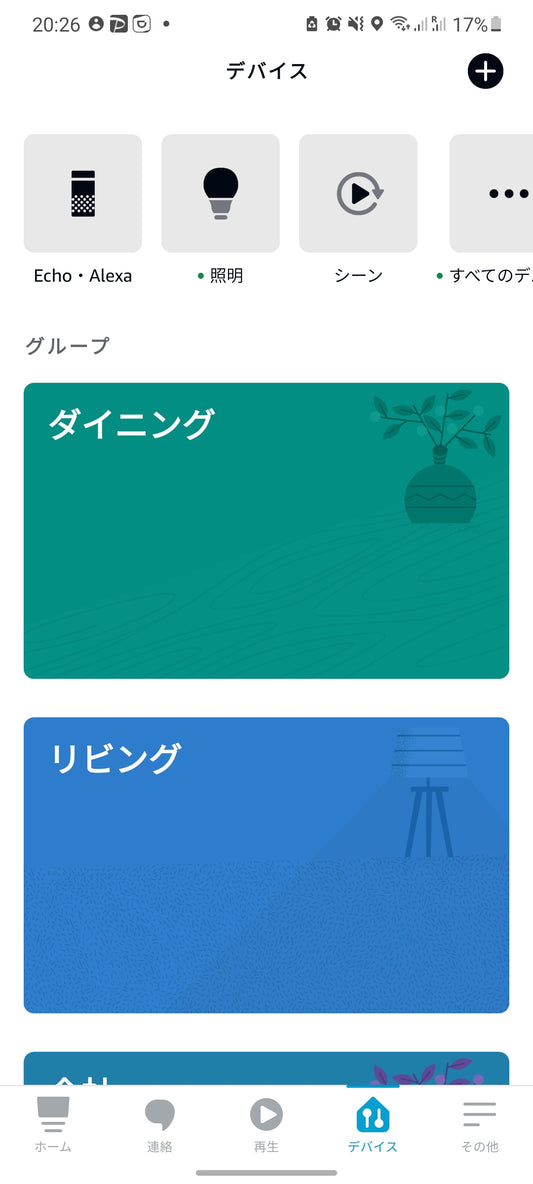
シーンをAmazon Alexaから実行するには?
Wi Homeアプリで作成したシーンをAmazon Alexaから実行することで、以下記事の操作以外も行わせることが可能です。 Amazon Echoからどんな操作ができるのか? 例えば「デバイスのON/OFFをAmazon Alexaから操作する」ことや、「照明器具の調光・調色・タイマーなどをAmazon Alexaから行う」ことが可能です。 一例ですが、以下の方法でシーンをAmazon Alexaから実行出来ます。 実行したいシーンをWi Homeアプリにて作成する。 シーンの作成方法につきましては、以下記事をご覧ください。 複数の家電をまとめて操作したい 特に設定の必要なく、以下の音声コマンドで操作することが可能です。 「アレクサ、〇〇(シーン名)をオンにして」 「アレクサ、〇〇(シーン名)シーンをオンにして」 操作ができないという場合は、「アレクサ、デバイスを検出して」と呼びかけて、シーンを検出してください。
シーンをAmazon Alexaから実行するには?
Wi Homeアプリで作成したシーンをAmazon Alexaから実行することで、以下記事の操作以外も行わせることが可能です。 Amazon Echoからどんな操作ができるのか? 例えば「デバイスのON/OFFをAmazon Alexaから操作する」ことや、「照明器具の調光・調色・タイマーなどをAmazon Alexaから行う」ことが可能です。 一例ですが、以下の方法でシーンをAmazon Alexaから実行出来ます。 実行したいシーンをWi Homeアプリにて作成する。 シーンの作成方法につきましては、以下記事をご覧ください。 複数の家電をまとめて操作したい 特に設定の必要なく、以下の音声コマンドで操作することが可能です。 「アレクサ、〇〇(シーン名)をオンにして」 「アレクサ、〇〇(シーン名)シーンをオンにして」 操作ができないという場合は、「アレクサ、デバイスを検出して」と呼びかけて、シーンを検出してください。
